বিষয়বস্তুৰ তালিকা
টিউটোৰিয়েলত এটা চেল ঠিকনা কি, এক্সেলত কেনেকৈ নিৰপেক্ষ আৰু আপেক্ষিক ৰেফাৰেন্স কৰিব লাগে, আন এখন শ্বীটত এটা চেল কেনেকৈ ৰেফাৰেন্স কৰিব লাগে, আৰু বহুতো ব্যাখ্যা কৰা হৈছে।
ইয়াক যিমান সহজ এক্সেল চেল ৰেফাৰেন্সে বহু ব্যৱহাৰকাৰীক বিভ্ৰান্ত কৰে। Excel ত এটা কোষ ঠিকনা কেনেকৈ সংজ্ঞায়িত কৰা হয়? নিৰপেক্ষ আৰু আপেক্ষিক উল্লেখ কি আৰু প্ৰতিটো কেতিয়া ব্যৱহাৰ কৰিব লাগে? বিভিন্ন কাৰ্য্যপত্ৰিকা আৰু ফাইলসমূহৰ মাজত ক্ৰছ ৰেফাৰেন্স কেনেকৈ কৰিব? এই টিউটোৰিয়েলত আপুনি এইবোৰ আৰু বহুতো প্ৰশ্নৰ উত্তৰ পাব।
এক্সেলত এটা চেল ৰেফাৰেন্স কি?
A চেল ৰেফাৰেন্স বা কোষ ঠিকনা এটা স্তম্ভ আখৰ আৰু এটা শাৰী সংখ্যাৰ সংমিশ্ৰণ যি এটা কাৰ্য্যপত্ৰিকাত এটা কোষ চিনাক্ত কৰে।
উদাহৰণস্বৰূপে, A1 এ স্তম্ভ A আৰু শাৰীৰ সংযোগস্থলত থকা কোষক বুজায় ১; B2 এ B স্তম্ভৰ দ্বিতীয় কোষক বুজায়, ইত্যাদি।

যেতিয়া এটা সূত্ৰত ব্যৱহাৰ কৰা হয়, কোষ প্ৰসংগসমূহে Excelক সূত্ৰটোৱে গণনা কৰিবলগীয়া মানসমূহ বিচাৰি উলিয়াবলৈ সহায় কৰে।
উদাহৰণস্বৰূপে, A1 ৰ মান আন এটা ঘৰলৈ টানিবলৈ, আপুনি এই সৰল সূত্ৰ ব্যৱহাৰ কৰে:
=A1
A1 আৰু A2 কোষত মানসমূহ যোগ কৰিবলে, আপুনি এইটো ব্যৱহাৰ কৰে :
=A1+A2
এক্সেলত ৰেঞ্জ ৰেফাৰেন্স কি?
মাইক্ৰ'ছফ্ট এক্সেলত ৰেঞ্জ হৈছে দুটা বা তাতকৈ অধিক কোষৰ এটা ব্লক। এটা পৰিসীমা প্ৰসংগ ক ওপৰৰ বাওঁফালৰ কোষ আৰু তলৰ সোঁ কোষৰ ঠিকনাৰে প্ৰতিনিধিত্ব কৰা হয় যিটো এটা কলনেৰে পৃথক কৰা হয়।
উদাহৰণস্বৰূপে, পৰিসীমা A1:C2 ত A1ৰ পৰা 6টা কোষ অন্তৰ্ভুক্ত কৰা হয়C2.

এক্সেল প্ৰসংগ শৈলী
এক্সেলত দুটা ঠিকনা শৈলী আছে: A1 আৰু R1C1।
এক্সেলত A1 প্ৰসংগ শৈলী
A1 হৈছে বেছিভাগ সময়তে ব্যৱহৃত অবিকল্পিত শৈলী। এই শৈলীত, স্তম্ভসমূহক আখৰৰ দ্বাৰা আৰু শাৰীসমূহক সংখ্যাৰ দ্বাৰা সংজ্ঞায়িত কৰা হয়, অৰ্থাৎ A1 এ স্তম্ভ A, শাৰী 1 ত এটা কোষ নিৰ্ধাৰণ কৰে।
এক্সেলত R1C1 প্ৰসংগ শৈলী
R1C1 হৈছে সেই শৈলী য'ত দুয়োটা শাৰী আৰু স্তম্ভসমূহক সংখ্যাৰ দ্বাৰা চিনাক্ত কৰা হয়, অৰ্থাৎ R1C1 এ শাৰী 1, স্তম্ভ 1 ত এটা কোষ নিৰ্ধাৰণ কৰে।
তলৰ পৰ্দাশ্বটে A1 আৰু R1C1 দুয়োটা প্ৰসংগ শৈলী দেখুৱাইছে:
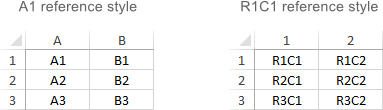
অবিকল্পিত A1 শৈলীৰ পৰা R1C1 লৈ সলনি কৰিবলে, ফাইল > বিকল্পসমূহ > সূত্ৰসমূহ ক্লিক কৰক, আৰু তাৰ পিছত R1C1 প্ৰসংগ শৈলী<আনচেক কৰক 9> box.
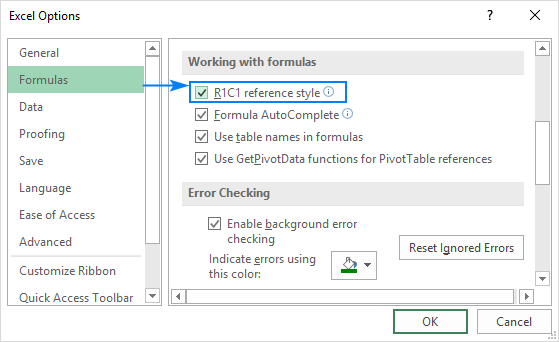
এক্সেলত কেনেকৈ এটা ৰেফাৰেন্স তৈয়াৰ কৰিব
একেখন শ্বীটত এটা cell reference বনাবলৈ, এইটো হ'ল আপুনি কি কৰিব লাগিব:
- আপুনি সূত্ৰটো প্ৰৱেশ কৰিব বিচৰা ঘৰটোত ক্লিক কৰক।
- সমান চিহ্ন (=) টাইপ কৰক।
- নিম্নলিখিত:
- উল্লেখটো পোনপটীয়াকৈ ঘৰত বা সূত্ৰ বাৰত টাইপ কৰক, বা
- আপুনি উল্লেখ কৰিব বিচৰা ঘৰটো ক্লিক কৰক।
- বাকী সূত্ৰ টাইপ কৰক আৰু ইয়াক সম্পূৰ্ণ কৰিবলৈ Enter কি' টিপক।
উদাহৰণস্বৰূপে ample, A1 আৰু A2 কোষত মানসমূহ যোগ কৰিবলে, আপুনি সমান চিহ্ন টাইপ কৰে, A1 ক্লিক কৰে, যোগ চিহ্ন টাইপ কৰে, A2 ক্লিক কৰে আৰু Enter টিপক :

সৃষ্টি কৰিবলে এটা পৰিসীমা প্ৰসংগ , ত কোষৰ এটা পৰিসীমা নিৰ্ব্বাচন কৰকৱৰ্কশ্বীট।
উদাহৰণস্বৰূপে, A1, A2 আৰু A3 কোষত মানসমূহ যোগ কৰিবলে, সমান চিহ্ন টাইপ কৰক আৰু তাৰ পিছত SUM ফাংচনৰ নাম আৰু মুকলি বন্ধনী, A1 ৰ পৰা A3লৈকে কোষসমূহ নিৰ্ব্বাচন কৰক, টাইপ কৰক বন্ধ বন্ধনী, আৰু Enter টিপক:

গোটেই শাৰী বা সম্পূৰ্ণ স্তম্ভ চাবলৈ, শাৰী সংখ্যা বা ক্লিক কৰক স্তম্ভ আখৰ, যথাক্ৰমে।
উদাহৰণস্বৰূপে, শাৰী 1 ৰ সকলো ঘৰ যোগ কৰিবলে, SUM ফলন টাইপ কৰিবলৈ আৰম্ভ কৰক, আৰু তাৰ পিছত শাৰী প্ৰসংগ<9 অন্তৰ্ভুক্ত কৰিবলে প্ৰথম শাৰীৰ হেডাৰ ক্লিক কৰক> আপোনাৰ সূত্ৰত:
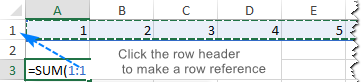
এটা সূত্ৰত Excel কোষ প্ৰসংগ কেনেকৈ সলনি কৰিব
এটা বৰ্ত্তমানৰ সূত্ৰত এটা কোষ ঠিকনা সলনি কৰিবলৈ, এই পদক্ষেপসমূহ সম্পন্ন কৰক:
- সূত্ৰ থকা ঘৰটোত ক্লিক কৰক আৰু সম্পাদনা ধৰণত প্ৰৱেশ কৰিবলৈ F2 টিপক, বা ঘৰটোত দুবাৰ-ক্লিক কৰক। ই সূত্ৰৰ দ্বাৰা উল্লেখ কৰা প্ৰতিটো ঘৰ/পৰিসীমা এটা ভিন্ন ৰঙৰ সৈতে হাইলাইট কৰিব।
- এটা ঘৰ ঠিকনা সলনি কৰিবলে, নিম্নলিখিতৰ যিকোনো এটা কৰক:
- সূত্ৰত প্ৰসংগ নিৰ্ব্বাচন কৰক আৰু এটা নতুন লিখক এটা।
- সূত্ৰত প্ৰসংগ নিৰ্ব্বাচন কৰক, আৰু তাৰ পিছত পত্ৰিকাত আন এটা ঘৰ বা পৰিসীমা নিৰ্ব্বাচন কৰক।

- এটা প্ৰসংগত কম বা কম কোষ অন্তৰ্ভুক্ত কৰিবলৈ , কোষ বা পৰিসীমাৰ ৰং-ক'ড কৰা সীমা টানি নিয়ক।
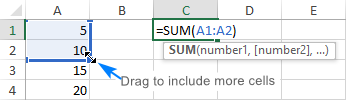
- Enter কি' টিপক।
কেনেকৈ Excel ত ক্ৰছ ৰেফাৰেন্স
অন্য ৱৰ্কশ্বীট বা এটা ভিন্ন এক্সেল ফাইলত থকা কোষসমূহ উল্লেখ কৰিবলৈ, আপুনি কৰিব লাগিবকেৱল লক্ষ্য কোষ(সমূহ) চিনাক্ত কৰা নহয়, কিন্তু কোষসমূহ য'ত অৱস্থিত পত্ৰিকা আৰু কাৰ্য্যপুস্তিকাও চিনাক্ত কৰা। ইয়াক তথাকথিত বাহ্যিক কোষ প্ৰসংগ ব্যৱহাৰ কৰি কৰিব পাৰি।
এক্সেলত আন এখন পত্ৰিকা কেনেকৈ উল্লেখ কৰিব
আন এটা কোষ বা কোষৰ পৰিসৰক উল্লেখ কৰিবলৈ কাৰ্য্যপত্ৰিকা, লক্ষ্য কাৰ্য্যপত্ৰিকাৰ নাম লিখক আৰু তাৰ পিছত ঘৰ বা পৰিসীমা ঠিকনাৰ আগত এটা বিস্ময় বিন্দু (!) লিখক>
=Sheet2!A1
যদি কাৰ্য্যপত্ৰিকাৰ নামত খালী বা অবৰ্ণানুক্ৰমিক আখৰ থাকে, আপুনি নামটো একক উদ্ধৃতি চিহ্নৰ ভিতৰত আবদ্ধ কৰিব লাগিব, যেনে:
='Target sheet'!A1
প্ৰতিৰোধ কৰিবলৈ সম্ভাৱ্য টাইপ ভুল আৰু ভুল, আপুনি Excelক আপোনাৰ বাবে এটা বাহ্যিক প্ৰসংগ স্বয়ংক্ৰিয়ভাৱে সৃষ্টি কৰিবলৈ পাব পাৰে। ইয়াত কেনেকৈ:
- এটা ঘৰত এটা সূত্ৰ টাইপ কৰিবলৈ আৰম্ভ কৰক।
- আপুনি ক্ৰছ-ৰেফাৰেন্স কৰিব বিচৰা শ্বীট টেব ক্লিক কৰক আৰু ঘৰ বা ঘৰৰ পৰিসীমা নিৰ্ব্বাচন কৰক।
- আপোনাৰ সূত্ৰ টাইপ কৰা শেষ কৰক আৰু Enter টিপক।
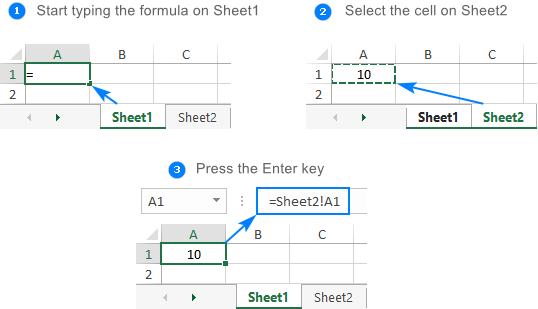
অধিক তথ্যৰ বাবে, অনুগ্ৰহ কৰি Excel ত অন্য কাৰ্য্যপত্ৰিকাত কোষ কেনেকৈ উল্লেখ কৰিব চাওক।
কেনেকৈ Excel ত অন্য কাৰ্য্যপুস্তিকা উল্লেখ কৰিবলে
এটা ভিন্ন Excel নথিপত্ৰত এটা ঘৰ বা কোষৰ পৰিসীমা উল্লেখ কৰিবলে, আপুনি কাৰ্য্যপুস্তিকাৰ নাম বৰ্গ বন্ধনীত অন্তৰ্ভুক্ত কৰিব লাগিব, তাৰ পিছত পত্ৰিকাৰ নাম, বিস্ময় বিন্দু, আৰু ঘৰ বা এটা ৰেঞ্জ ঠিকনা। উদাহৰণস্বৰূপে:
=[Book1.xlsx]Sheet1!A1
যদি ফাইল বা শ্বীটৰ নামত অ-বৰ্ণানুক্ৰমিক থাকেআখৰসমূহ, পথটো একক উদ্ধৃতি চিহ্নসমূহত আবদ্ধ কৰাটো নিশ্চিত কৰক, যেনে
='[Target file.xlsx]Sheet1'!A1
অন্য পত্ৰিকাৰ উল্লেখৰ দৰে, আপুনি পথটো হস্তচালিতভাৱে টাইপ কৰিব নালাগে। এটা দ্ৰুত উপায় হ'ল অন্য কাৰ্য্যপুস্তিকালৈ সলনি কৰা আৰু তাত এটা ঘৰ বা কোষৰ এটা পৰিসীমা নিৰ্ব্বাচন কৰা।
বিৱৰিত নিৰ্দেশনাৰ বাবে, অনুগ্ৰহ কৰি অন্য কাৰ্য্যপুস্তিকাত ঘৰ কেনেকৈ উল্লেখ কৰিব চাওক।
আপেক্ষিক, নিৰপেক্ষ আৰু মিশ্ৰিত কোষ প্ৰসংগ
এক্সেলত তিনি ধৰণৰ কোষ উল্লেখ আছে: আপেক্ষিক, নিৰপেক্ষ আৰু মিশ্ৰিত। এটা কোষৰ বাবে সূত্ৰ লিখোঁতে যিকোনো ধৰণৰ সৈতে যাব পাৰে। কিন্তু যদি আপুনি আপোনাৰ সূত্ৰক অন্য কোষলৈ কপি কৰাৰ উদ্দেশ্যেৰে, আপুনি এটা উপযুক্ত ঠিকনা ধৰণ ব্যৱহাৰ কৰাটো গুৰুত্বপূৰ্ণ কাৰণ আপেক্ষিক আৰু নিৰপেক্ষ কোষ প্ৰসংগসমূহে অন্য কোষসমূহলে পূৰণ কৰাৰ সময়ত বেলেগ ধৰণে আচৰণ কৰে।
এক্সেলত আপেক্ষিক কোষ প্ৰসংগ
A আপেক্ষিক প্ৰসংগ হৈছে শাৰী আৰু স্তম্ভ স্থানাংকত $ চিহ্ন নথকা, যেনে A1 বা A1:B10 । অবিকল্পিতভাৱে, Excel ৰ সকলো ঘৰ ঠিকনা আপেক্ষিক।
যেতিয়া একাধিক কোষৰ মাজেৰে স্থানান্তৰ কৰা বা কপি কৰা হয়, আপেক্ষিক প্ৰসংগসমূহ শাৰী আৰু স্তম্ভৰ আপেক্ষিক অৱস্থানৰ ওপৰত ভিত্তি কৰি সলনি হয়। গতিকে, যদি আপুনি একেটা গণনা কেইবাটাও স্তম্ভ বা শাৰীৰ মাজেৰে পুনৰাবৃত্তি কৰিব বিচাৰে, আপুনি আপেক্ষিক কোষ প্ৰসংগ ব্যৱহাৰ কৰিব লাগিব।
উদাহৰণস্বৰূপে, স্তম্ভ A ত সংখ্যাসমূহক 5 ৰে গুণ কৰিবলে, আপুনি এই সূত্ৰটো B2 ত সুমুৱাব:
=A2*5
২ নং শাৰীৰ পৰা ৩ নং শাৰীলৈ কপি কৰিলে সূত্ৰটো সলনি হ’বto:
=A3*5
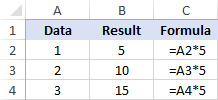
অধিক তথ্যৰ বাবে, অনুগ্ৰহ কৰি Excel ত আপেক্ষিক প্ৰসংগ চাওক।
এক্সেলত নিৰপেক্ষ কোষ প্ৰসংগ
এটা নিৰপেক্ষ প্ৰসংগ হৈছে শাৰী বা স্তম্ভ স্থানাংকত ডলাৰ চিহ্ন ($) থকাটো, যেনে $A$1 বা $A$1:$B$10।
এটা নিৰপেক্ষ কোষ একেটা সূত্ৰৰে অন্য কোষ পূৰণ কৰাৰ সময়ত প্ৰসংগ অপৰিৱৰ্তিত থাকে। নিৰপেক্ষ ঠিকনাসমূহ বিশেষভাৱে উপযোগী যেতিয়া আপুনি এটা নিৰ্দিষ্ট ঘৰত এটা মানৰ সৈতে একাধিক গণনা কৰিব বিচাৰে বা যেতিয়া আপুনি প্ৰসংগ সলনি নকৰাকৈ অন্য ঘৰলৈ এটা সূত্ৰ কপি কৰিব লাগে।
উদাহৰণস্বৰূপে, A স্তম্ভত সংখ্যাসমূহ গুণ কৰিবলে B2 ত সংখ্যাৰ দ্বাৰা, আপুনি শাৰী 2 ত নিম্নলিখিত সূত্ৰ ইনপুট কৰে, আৰু তাৰ পিছত পূৰণ হেণ্ডেল টানি স্তম্ভৰ তললৈ সূত্ৰ কপি কৰক:
=A2*$B$2
আপেক্ষিক প্ৰসংগ (A2) সলনি হ'ব এটা শাৰীৰ আপেক্ষিক অৱস্থানৰ ওপৰত ভিত্তি কৰি য'ত সূত্ৰটো কপি কৰা হয়, আনহাতে নিৰপেক্ষ প্ৰসংগ ($B$2) সদায় একেটা কোষতে লক কৰা হ'ব:

অধিক বিৱৰণে কৰিব পাৰে এক্সেলত নিৰপেক্ষ প্ৰসংগত পোৱা যাব।
মিশ্ৰিত কোষ প্ৰসংগ
এটা মিশ্ৰিত প্ৰসংগ ত এটা আপেক্ষিক আৰু এটা নিৰপেক্ষ স্থানাংক থাকে, যেনে $A1 বা A$1।
বহু পৰিস্থিতি হব পাৰে যেতিয়া কেৱল এটা স্থানাংক, স্তম্ভ বা শাৰী, ঠিক কৰিব লাগে।
উদাহৰণস্বৰূপে, সংখ্যাৰ এটা স্তম্ভ (স্তম্ভ A)ক 3 টা ভিন্ন সংখ্যাৰে (B2, C2 আৰু D2) গুণ কৰিবলৈ ), আপুনি তলত দিয়া fo rmula B3 ত, আৰু তাৰ পিছত ইয়াক তললৈ আৰু লৈ কপি কৰকসোঁফালে:
=$A3*B$2
$A3 ত, আপুনি স্তম্ভ স্থানাংক লক কৰে কাৰণ সূত্ৰই সদায় স্তম্ভ A ত থকা মূল সংখ্যাসমূহক গুণ কৰিব লাগে। শাৰীৰ স্থানাংক আপেক্ষিক কাৰণ ইয়াক অন্যৰ বাবে সলনি কৰিব লাগিব rows.
B$2 ত, আপুনি শাৰীৰ স্থানাংক লক কৰে যাতে Excelক সদায় শাৰী 2 ত বহুগুণক বাছি ল'ব লাগে। স্তম্ভ স্থানাংক আপেক্ষিক কাৰণ বহুগুণকসমূহ 3 টা ভিন্ন স্তম্ভত আছে আৰু সূত্ৰটোৱে সেই অনুসৰি সামঞ্জস্য কৰিব লাগে।
ফলস্বৰূপে, সকলো গণনা এটা সূত্ৰৰে কৰা হয়, যিটো কপি কৰা প্ৰতিটো শাৰী আৰু স্তম্ভৰ বাবে সঠিকভাৱে সলনি হয়:
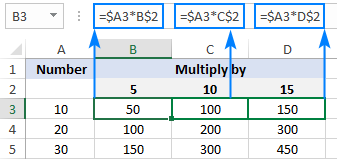
বাস্তৱৰ বাবে- জীৱন সূত্ৰৰ উদাহৰণ, অনুগ্ৰহ কৰি Excel ত মিশ্ৰিত কোষ প্ৰসংগসমূহ চাওক।
বিভিন্ন প্ৰসংগ ধৰণৰ মাজত কেনেকৈ চুইচ কৰিব
এটা আপেক্ষিক প্ৰসংগৰ পৰা নিৰপেক্ষ আৰু বিপৰীতলৈ সলনি কৰিবলে, আপুনি হয় টাইপ কৰিব পাৰে বা মচি পেলাব পাৰে $ চিহ্নিত কৰক হস্তচালিতভাৱে, বা F4 চৰ্টকাট ব্যৱহাৰ কৰক:
- সূত্ৰ ধাৰণ কৰা ঘৰটোত দুবাৰ-ক্লিক কৰক।
- আপুনি সলনি কৰিব বিচৰা প্ৰসংগ নিৰ্ব্বাচন কৰক।
- F4 টিপক চাৰিটা প্ৰসংগ ধৰণৰ মাজত টগল কৰিবলে।
F4 চাবি বাৰে বাৰে টিপিলে প্ৰসংগসমূহ এই ক্ৰমত সলনি হয়: A1 > $A$1 > A$1 > $A1.
এক্সেলত বৃত্তাকাৰ প্ৰসংগ
সৰল ভাষাত ক'বলৈ গ'লে, এটা বৃত্তাকাৰ প্ৰসংগ হ'ল সেইটো যিয়ে প্ৰত্যক্ষ বা পৰোক্ষভাৱে নিজৰ কোষলৈ উভতি যায়।
উদাহৰণস্বৰূপে, যদি আপুনি তলৰ সূত্ৰটো A1 কোষত ৰাখে, ই এটা বৃত্তাকাৰ সৃষ্টি কৰিবreference:
=A1+100
বেছিভাগ পৰিস্থিতিত, বৃত্তাকাৰ প্ৰসংগসমূহ এটা সমস্যাৰ উৎস আৰু আপুনি সম্ভৱ হ'লে সিহতক ব্যৱহাৰ কৰাটো এৰাই চলিব লাগে। কিছুমান বিৰল ক্ষেত্ৰত, কিন্তু, এটা নিৰ্দিষ্ট কামৰ বাবে ইহঁত একমাত্ৰ সম্ভাৱ্য সমাধান হ'ব পাৰে।
তলৰ টিউটোৰিয়েলত এক্সেলত বৃত্তাকাৰ প্ৰসংগ কেনেকৈ বিচাৰি উলিয়াব আৰু আঁতৰাব লাগে সেই বিষয়ে ব্যাখ্যা কৰা হৈছে।
এক্সেলত 3D প্ৰসংগ
3-D প্ৰসংগ এ একাধিক কাৰ্য্যপত্ৰিকাত একেটা ঘৰ বা কোষৰ পৰিসীমাক বুজায়।
উদাহৰণস্বৰূপে, Sheet1 ত A1 ৰ পৰা A10 লৈকে কোষত মানসমূহৰ গড় বিচাৰিবলৈ , Sheet2 আৰু Sheet3, আপুনি এটা 3d প্ৰসংগৰে AVERAGE ফাংচন ব্যৱহাৰ কৰিব পাৰে:
=AVERAGE(Sheet1:Sheet3!A1:A3)
এটা 3d প্ৰসংগৰে এটা সূত্ৰ বনাবলৈ, ইয়াত আপুনি কি কৰিব লাগিব:
- সদায়ৰ দৰে এটা কোষত এটা সূত্ৰ টাইপ কৰিবলৈ আৰম্ভ কৰক, এই উদাহৰণত আমি =AVERAGE(
- 3d ৰেফাৰেন্সত অন্তৰ্ভুক্ত কৰিবলগীয়া প্ৰথম শ্বীটৰ টেবত ক্লিক কৰক।
- Hold Shift কি'ত ক্লিক কৰক আৰু শেষৰ পত্ৰিকাৰ টেব ক্লিক কৰক।
- গণনা কৰিবলগীয়া ঘৰ বা ঘৰৰ পৰিসীমা নিৰ্ব্বাচন কৰক।
- সূত্ৰ টাইপ কৰা সমাপ্ত কৰক আৰু ইয়াক সম্পূৰ্ণ কৰিবলে Enter কি' টিপক।
অধিক বিৱৰণৰ বাবে, অনুগ্ৰহ কৰি Excel ত 3D প্ৰসংগ চাওক।
Excel গঠনমূলক প্ৰসংগ (টেবুল প্ৰসংগ)
গাঁথনিগত প্ৰসংগ হৈছে কোষৰ ঠিকনাৰ পৰিৱৰ্তে এটা সূত্ৰত টেবুল আৰু স্তম্ভৰ নাম অন্তৰ্ভুক্ত কৰাৰ বাবে এটা বিশেষ শব্দ। এনে প্ৰসংগসমূহ কেৱল এক্সেল টেবুলত থকা কোষসমূহৰ উল্লেখৰ বাবেহে ব্যৱহাৰ কৰিব পাৰি।
উদাহৰণস্বৰূপে, ত সংখ্যাৰ গড় বিচাৰিবলৈ Table1 ৰ বিক্ৰয় স্তম্ভ, আপুনি এই সূত্ৰ ব্যৱহাৰ কৰিব পাৰে:
=AVERAGE(Table1[Sales])
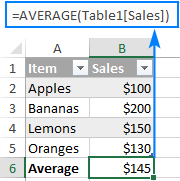
অধিক তথ্যৰ বাবে, অনুগ্ৰহ কৰি Excel ত গঠনমূলক প্ৰসংগ চাওক।
Excel নাম (নামযুক্ত পৰিসীমা)
এটা ব্যক্তিগত কোষ বা Excel ত কোষৰ এটা পৰিসীমা নাম দ্বাৰাও সংজ্ঞায়িত কৰিব পাৰি। ইয়াৰ বাবে, আপুনি কেৱল এটা ঘৰ(সমূহ) নিৰ্ব্বাচন কৰে, নাম বাকচ ত এটা নাম লিখক, আৰু Enter কি' টিপক।
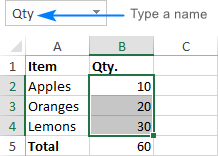
নতুন সৃষ্টি কৰাৰ পিছত নাম, আপুনি আপোনাৰ সূত্ৰসমূহত বৰ্ত্তমানৰ ঘৰ প্ৰসংগসমূহক সংজ্ঞায়িত নামসমূহৰ সৈতে সলনি কৰিব বিচাৰিব পাৰে। ইয়াত কেনেকৈ:
- আপুনি ঘৰৰ প্ৰসংগক নামলৈ সলনি কৰিব বিচৰা সূত্ৰসমূহৰ সৈতে কোষসমূহ নিৰ্ব্বাচন কৰক।
সক্ৰিয় পত্ৰিকাত সকলো সূত্ৰ ত প্ৰসংগসমূহক সংজ্ঞায়িত নামৰ সৈতে সলনি কৰিবলে, যিকোনো এটা খালী ঘৰ নিৰ্ব্বাচন কৰক।
- সূত্ৰসমূহ টেবলৈ যাওক > সংজ্ঞায়িত নামসমূহ গোটত, নাম সংজ্ঞায়িত কৰক ৰ কাষৰ কাঁড় চিহ্নটো ক্লিক কৰক, আৰু তাৰ পিছত নাম প্ৰয়োগ কৰক ...
- প্ৰয়োগ কৰক ক্লিক কৰক নামসমূহ সংলাপ বাকচ, এটা বা অধিক নাম নিৰ্ব্বাচন কৰক, আৰু ঠিক আছে ক্লিক কৰক।
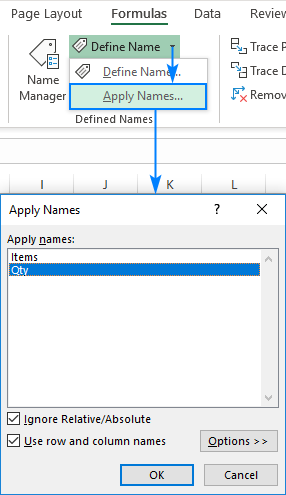
ফলস্বৰূপে, প্ৰসংগসমূহ সকলো বা... নিৰ্বাচিত সূত্ৰসমূহক সংশ্লিষ্ট নামলৈ আপডেট কৰা হ'ব:
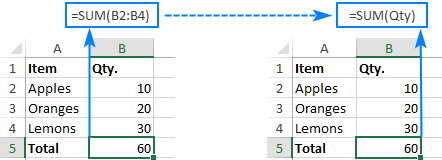
এক্সেল নামৰ বিশদ তথ্য এক্সেলত এটা নামকৰণ কৰা পৰিসীমা কেনেকৈ সৃষ্টি আৰু ব্যৱহাৰ কৰিব লাগে ত পোৱা যাব।
এক্সেলত চেল ৰেফাৰেন্সৰ সৈতে আপুনি এনেদৰে কাম কৰে। পঢ়াৰ বাবে ধন্যবাদ আৰু অহা সপ্তাহত আমাৰ ব্লগত লগ পাম বুলি আশা কৰিলোঁ!

